如图所示,如果让你来查找“湖山音响店”“华都窗帘超市”对应的“开户行”“帐号”你一般会怎么做呢?是不是第一时间会想到查找函数vlookup这个函数来显示呢?其实还可以用高级筛选来实以现,简单几步就能实现,跟着我来做吧!
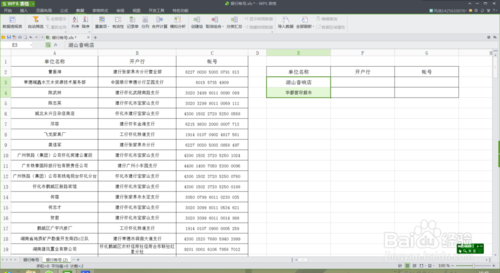
1、打开要编辑的工作表,在同一工作表中设置好要查找的内容。
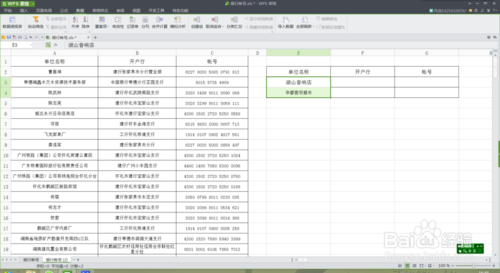

2、按下图所示位置,单击[wps表格] 下拉菜单。
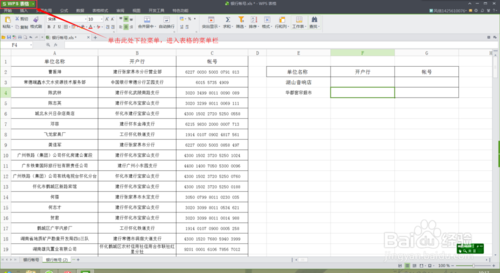
3、按下图所示,选择[数据] 命令中[筛选] ,选择[高级筛选] 后, 单击鼠标。
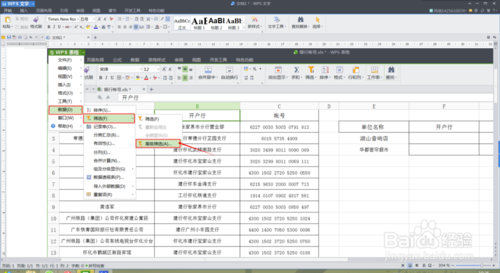
4、打开[高级筛选] 对话窗后,在“方式”栏,选中“将筛选结果复制到其它位置”。

5、 接下来要对“列表区域”“条件区域”“复制到”三个框中的内容进行填写。“列表区域”是填写要进行筛选的区域。下图所示 ,我们要对工作表中所有单元格做筛选。
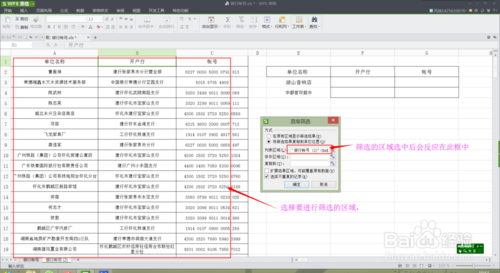
6、“条件区域”框中填写我们要查找内容的单元格。
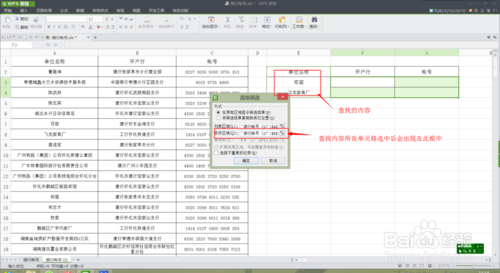
7、将复合筛选条件内容复制到此处。
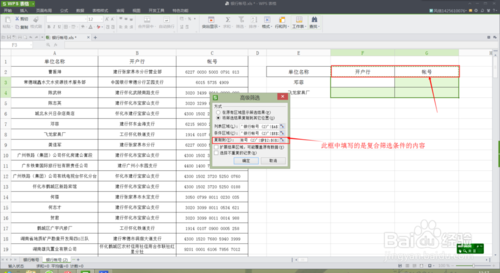
8、单击[确定] 按钮后,结果如下图所示。
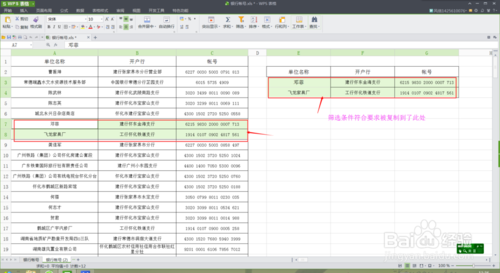
注意事项
“条件区域”内容必须和要查找的内容完全一致才适用于此方法,如果只是部分字段的查询则不适合用此方法。















